
Uno degli aspetti che dobbiamo considerare quando utilizziamo il nostro cellulare è la velocità dei dati, che ha dei limiti che non dobbiamo superare se non vogliamo essere lasciati senza la possibilità di navigare o comunicare fino a quando questi non vengono rinnovati. I produttori di dispositivi mobili ne sono consapevoli, integrano a salvataggio dati in Android che devi attivare se vogliamo trarne vantaggio.
Questa modifica può fare la differenza nel nostro smartphone dal consumare tutti i megabyte al non farlo, poiché molti servizi continuano a consumare dati in background. In questo modo, questa è la risposta alla domanda che molti si pongono, perché, sebbene la loro velocità di trasmissione dati mobile sia in aumento, continuano a soffrire degli stessi problemi di un tempo.
Ecco come attivare il salvataggio dei dati su Android
Mettere in funzione il salvataggio dei dati nei cellulari del sistema operativo più diffuso non è uguale per tutti ed è per questo che andremo a spiegare i passaggi da seguire nei principali brand. In questo modo non avrai complicazioni quando provi a farlo estendi ulteriormente i tuoi dati mobili . Un'opzione che possiamo usare a nostro piacimento con l'intenzione che se siamo di fretta con i dati, il mese non si complica troppo e possiamo rimanere connessi. Un'opzione che non influirà affatto sul consumo e sulla sincronizzazione dei dati in nessuna delle app quando stiamo utilizzando un WiFi rete, che sono esenti dal salvataggio.
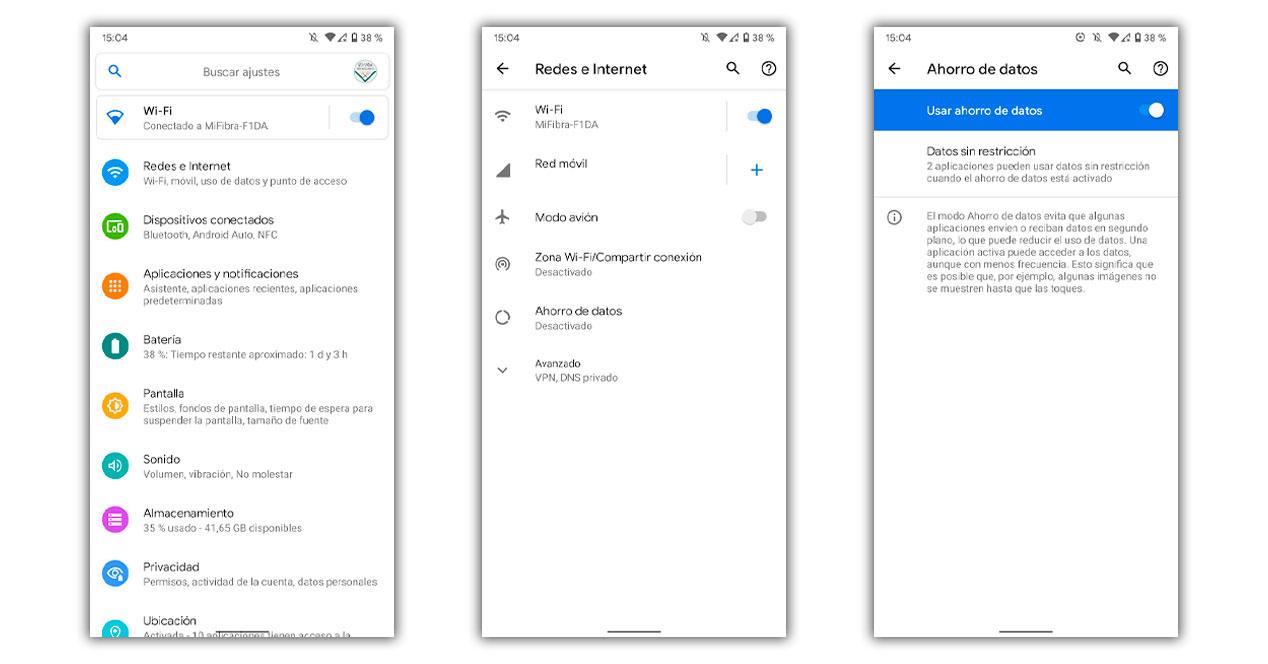
Per farlo su cellulari Android di serie come Google Pixel, Nokia or Motorola, quello che dobbiamo fare è entrare nelle impostazioni di sistema, purché disponiamo di Android 9 o versioni successive, quindi fare clic su "Reti e internet", selezionare l'opzione "Rete mobile" e infine iniziare a utilizzare il salvataggio dei dati. Ma non dobbiamo trascurare il fatto che, attivandolo, potremmo smettere di ricevere avvisi così frequentemente e quindi esiste un'opzione chiamata Dati illimitati, in cui possiamo contrassegnare quali app non vogliamo essere interessate da questo cambiamento.
Possiamo usarlo per mantenere WhatsApp, Telegram o email dati senza salvare, che di solito è più importante. Mentre il resto del processo, come i social network, verrà aggiornato solo quando lo forziamo manualmente all'apertura delle app. Questo può portare a significativi risparmio di dati mobili di diversi GB a fine mese.
I passaggi nei cellulari Samsung
In modo simile, ma qualcosa di diverso da quello che abbiamo visto in precedenza sui cellulari Android, Samsung terminali con Una interfaccia utente hanno inoltre la possibilità in tutte le sue versioni di consentire risparmio per la velocità dei dati che abbiamo contratto. In questo caso, quello che dobbiamo fare è seguire questa procedura: Impostazioni> Connessioni> Utilizzo dati. All'interno troveremo l'opzione che stiamo cercando e sarà qui dove la attiviamo, oltre a dove possiamo scegliere se vogliamo o meno consentire il salvataggio in una qualsiasi app specifica tra tutte quelle che sono sul nostro smartphone. Da quel momento in poi comparirà un'icona in alto che farà riferimento al fatto che questa modalità è in funzione.
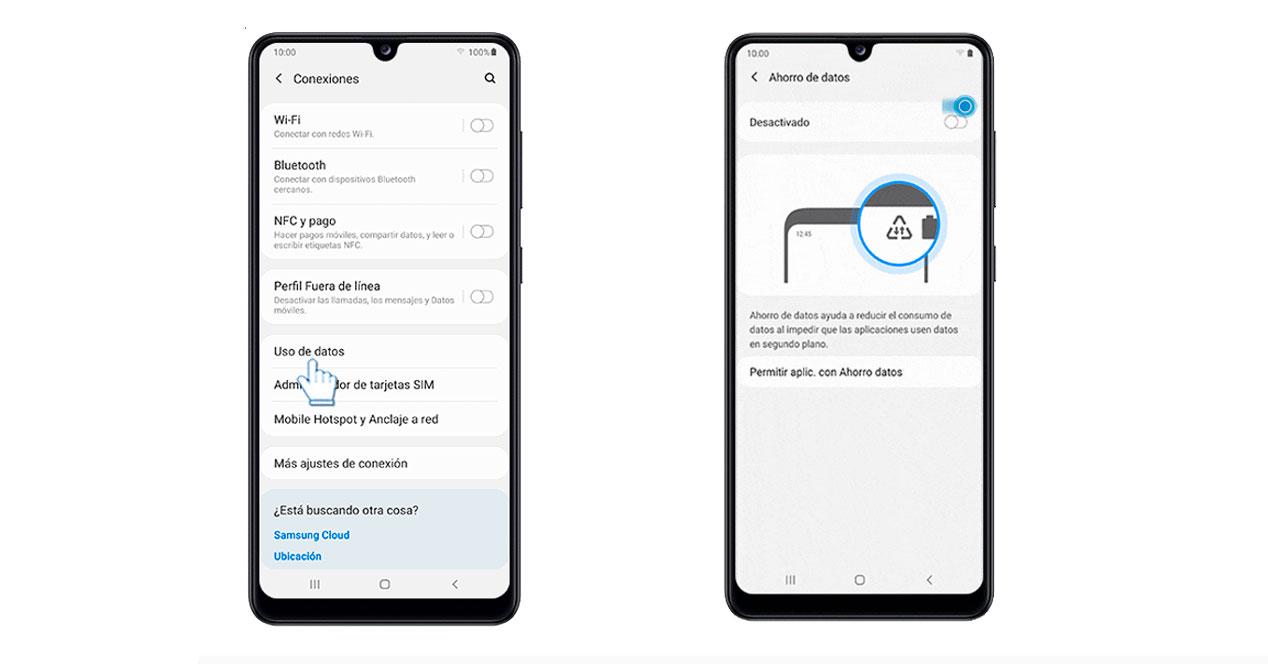
Salvataggio dati avanzato su Huawei
Il produttore Huawei e il suo tool proprietario EMUI il livello di personalizzazione ha un'opzione che consente di salvare i dati chiamati intelligenti, perché oltre a forzare sempre il blocco dell'accesso ai dati delle app, lo fa imparando dal nostro utilizzo e ciò rende possibile invece di ricaricare automaticamente un'app 20 volte a giorno, fallo solo 3 volte ma al momento giusto per esserci più utile.
Per metterlo in funzione non ci resta che avere EMUI 10 in poi e seguire i passaggi che ti mostriamo in modo che i nostri dati mobili durino più a lungo sul cellulare.
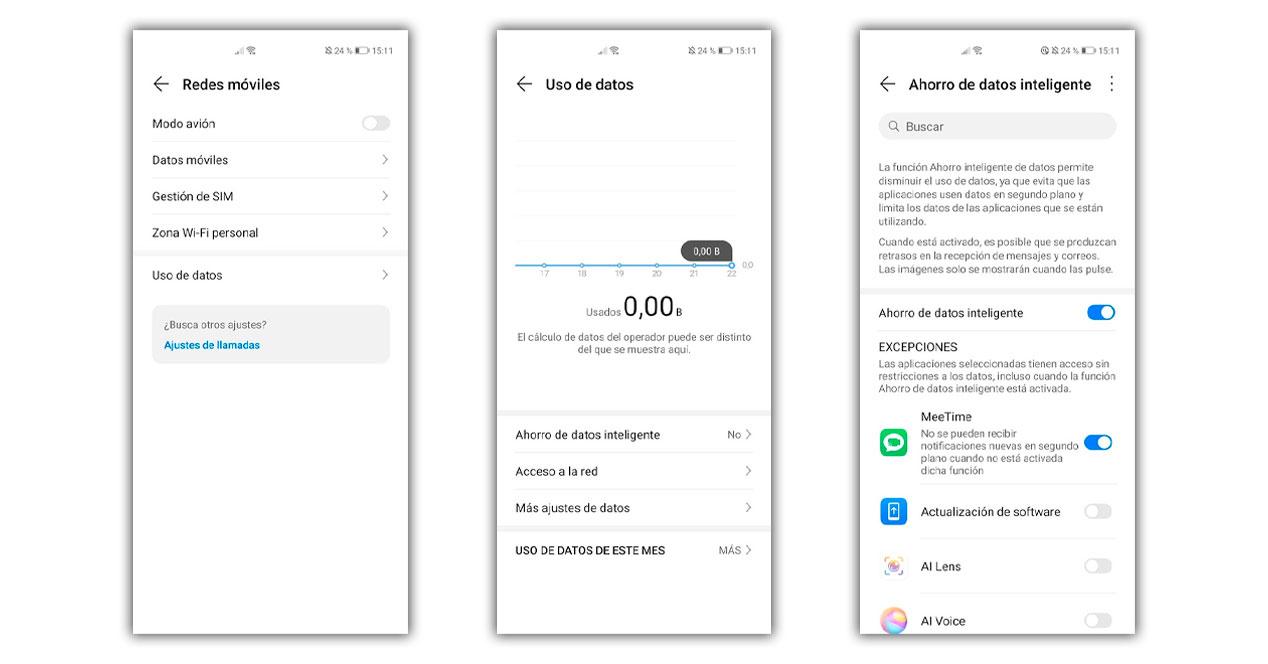
Per prima cosa dobbiamo andare alle impostazioni mobili e cercare l'opzione Reti mobili che di solito appare in alto. Una volta dentro dovremo toccare Utilizzo dati e ci mostrerà un grafico con tutto ciò che abbiamo consumato nel mese in corso in modo approssimativo, ma non del tutto reale, per conoscerlo più accuratamente conviene visitare l'app del nostro operatore. Da qui toccheremo il "Salvataggio intelligente dei dati" e possiamo avviarlo, scegliendo quelle app che saranno esenti da questa limitazione.
Configura il salvataggio dei dati in OPPO e Realme
In questo caso, i produttori condividono nei loro diversi livelli di personalizzazione lo stesso metodo per iniziare a salvare i dati, poiché sono parenti molto stretti. Pertanto, in ColorOS e Lindahl UI saremo in grado di mettere questo strumento di risparmio lavorare che può aiutarci tanto. Per fare ciò, il processo da seguire partirà nelle Impostazioni, proseguirà nella SIM e poi in Dati mobili, da dove avremo tutti i dati di utilizzo che abbiamo effettuato e la possibilità di avviare il salvataggio dei dati sul nostro smartphone . Come con altri produttori, saremo anche in grado di aggirare le restrizioni sui dati mobili in app specifiche che selezioniamo dall'elenco.
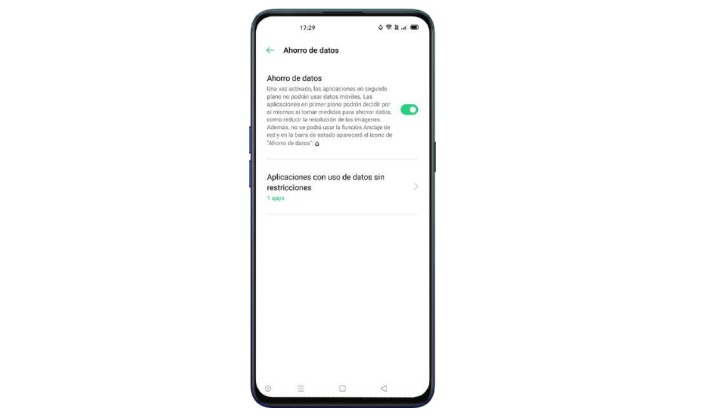
Xiaomi non ha il salvataggio dei dati mobili
Per quanto proviamo a cercare MIUI 12 o in diverse versioni del livello per l'opzione per salvare i dati mobili, non abbiamo trovato un'opzione con questa possibilità. Il produttore non integra questa opzione in Xiaomi, redmi o telefoni Poco. L'unica cosa che possiamo fare per farlo è utilizzare un'altra opzione che ha e che si comporta in modo diverso, poiché ciò che fa è disattivare completamente i dati mobili.
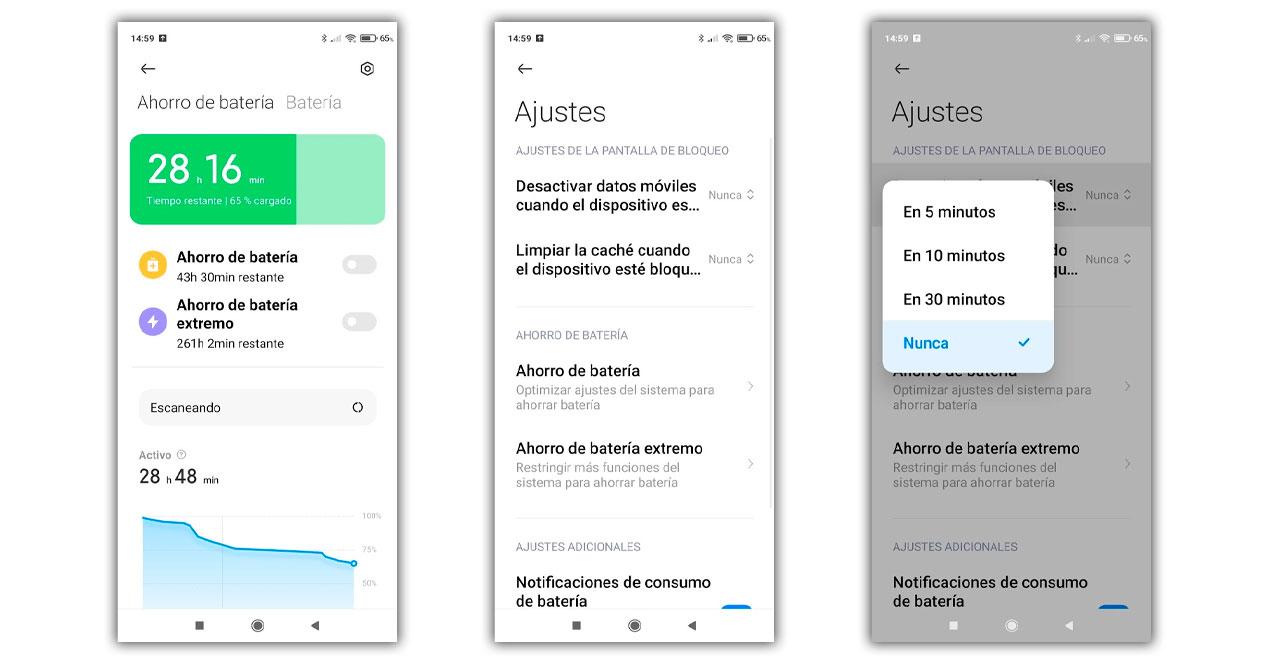
Per usarlo se siamo interessati, è importante sapere che funzionerà a patto di lasciare il cellulare bloccato per alcuni minuti, potendo scegliere il tempo stabilito da Impostazioni> Batteria> quindi toccando la rotella delle opzioni e selezionando la prima opzione denominata “Disattiva i dati quando il dispositivo è bloccato”.
Salvataggio dei dati in alcune app
Al di là di quanto possiamo evitare di consumare con l'ausilio del sistema, alcune app e soprattutto i social network offrono al loro attivo la possibilità di riducendo la qualità delle immagini o dei video , qualcosa che accade soprattutto nei social network. Questo può essere importante quanto le opzioni che abbiamo già visto e per configurarlo non ci resta che entrare nell'app stessa, accedere alle sue impostazioni, individuare e attivare il salvataggio dei dati mobili che farà la differenza ogni volta che siamo lontani dal WiFi .